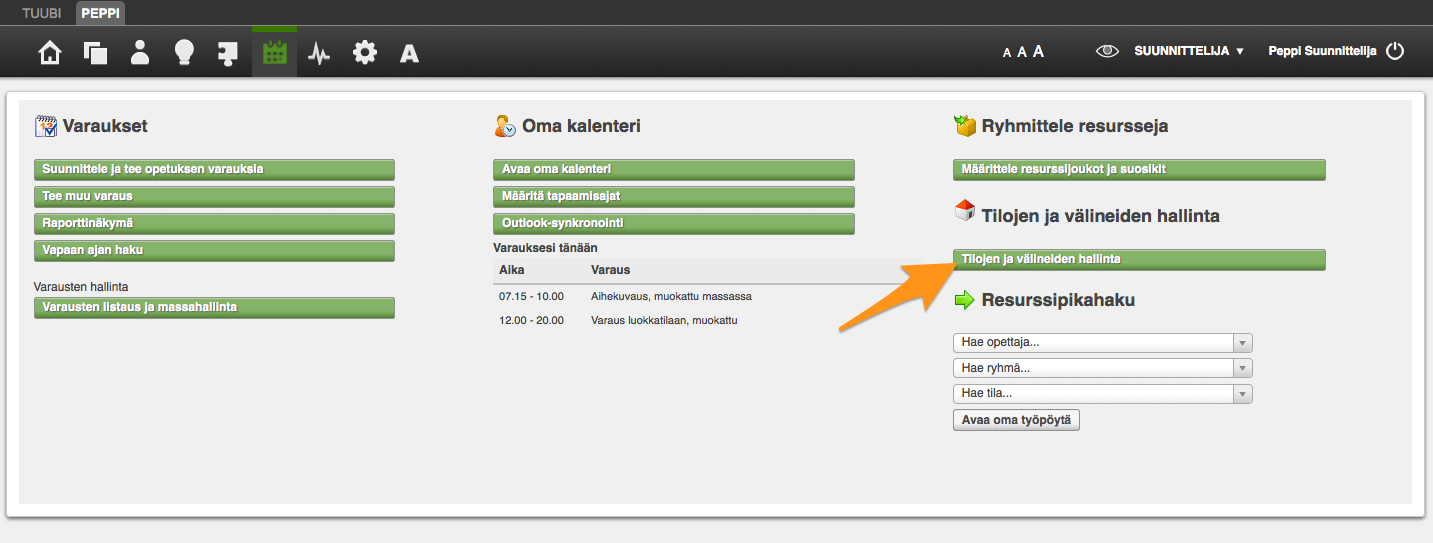Varustenipuilla tarkoitetaan esimerkiksi luokkahuoneen oppilaskoneiden perusohjelmistoa, joka on samanlainen kaikissa koneissa. Kun varustenippua pidetään yllä yhdessä paikassa ja linkitetään tiloihin, se on varmemmin ajan tasalla.
Vaiheittainen ohje
jonkun tilan tai muun resurssin tietyn tyyppisiä kiinteitä varustevalikoimia. Tyypillisimmillään tällaisia ovat esimerkiksi kokoustilan esitysvarusteet, jotka koostuvat esimerkiksi esitystietokoneesta, sen perusohjelmistoista ja videotykistä. Samoin usein tietokoneluokissa on tarjolla perusvalikoima koulutukseen liittyviä ohjelmistoja, kuten toimisto-ohjelmistoja ja kuvankäsittelyohjelmistoja. Tiedot pysyvät paremmin ajan tasalla, kun ne päivitetään vain yhteen paikkaan ja linkitetään tarvittaviin resursseihin.
Varustenipun luominen ja muokkaus
- Siirry Suunnittelijan työpöydälläSiirry Suunnittelijan työpöydällä Resurssien suunnittelu ja varaus -osion etusivun kautta Tilojen ja välineiden hallintaan.
- Siirry Varusteniput-välillehdelle. Sen etusivulla on lista varustenipuista, jotka on lisätty aiemmin lisätyistä varustenipuista. Pääset muokkaamaan niitä valitsemalla , kun klikkaat varustenipun nimennimeä.
- Uuden varustenipun saat lisättyä napista Lisää varustenippu. Syötä aukeavalle lomakkeelle varustenipun tiedot. Tiedot on jaettu ryhmiin, joiden alla on tarkemmat tiedot varusteista . Nimi näkyy sekä Varusteniput-sivulla että resurssien varustenippujen poimintalomakkeella. Varustenipun tiedot on ryhmitelty (ryhmän nimi) ja kunkin varusteen tietorivillä on täytettävänä kolme kenttää (nimi, tarkenne, kuvaus). Voit muokata tekstiä vapaasti tai poistaa rivejä punaisesta ruksista.
Lisää uusia ryhmiä tai uusia rivejä tarpeen mukaan. Lisättyjen ryhmien ja rivien sisältöä voit muokata kirjoittamalla suoraan kenttiin uudet tekstit. Tallenna tekemäsi muutokset. - Tarpeettomat ryhmät tai rivit voit poistaa rivin lopun punaisesta ruksista. Ryhmän poisto poistaa myös sen rivit.
- Varustenipun liittäminen yksittäiseen resurssiin tehdään hakemalla ensin haluttu resurssi ja siirtymällä sen jälkeen välilehdelle Varusteniput. Napista Liitä varustenippu poimimaan varustenipun. Tallenna tiedot.
Varustenippujen linkitys resurssiin
- Resurssin Varusteniput-väliilehdellä on lista lisätyn varustenipun sisällöstä. Ryhmän nimi on lihavoituna, sen alla on varusteiden tarkemmat tiedot riveillä (Nimi, Tarkenne, Kuvaus). Voit poistaa tarpeettoman varustenipun punaisesta ruksista.
...
| Info |
|---|
Jos haluat lisätä saman varustenipun kerrallaan moneen resurssiin, voit käyttää resurssien massamuokkausta. Katso tarkemmat ohjeet sivulta Resurssien massamuokkaus. |
Lisäohjeita aiheesta